SSL証明書をインストールした後にWEBブラウザでSSLのインストール確認すると思いますが、確認作業はWEBブラウザでの確認だけでは不十分な場合がございます。
WEBブラウザには、一般的によく利用されている認証局の中間証明書があらかじめインストールされているため、中間証明書をインストールし忘れていても、エラー無く表示されてしまうからです。
※ Internet Explorerの場合、メニューの「ツール」から「インターネットオプション」を選択して、「コンテンツ」タブを選択し、「証明書」ボタンをクリックします。「信頼中間証明機関」タブをクリックすると、インストールされている中間証明書を確認できます。
SSL証明書のインストールに問題がないか確認するツールをSSL認証局が提供しております。
DigiCert
SSL Certificate Checker - Diagnostic Tool | DigiCert.com
https://www.digicert.com/help/
確認したいサイトのコモンネームを入力し「CHECK SERVER」をクリックしてください。
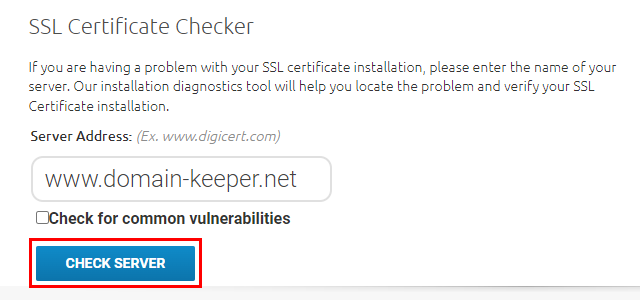
SSL証明書が正常にインストールされている場合
緑色のチェックマークが表示されれば問題なくインストールされております。
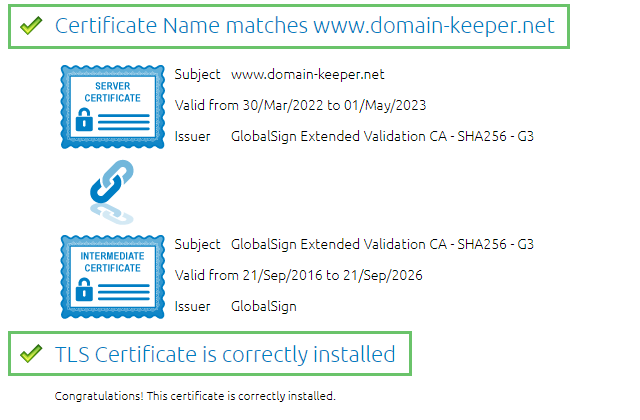
SSL証明書のインストールに問題がある場合
赤いバツマーク (1) が表示された場合、SSL証明書が正常にインストールされていない状況となります。
問題のある箇所について説明文 (2) が表示されますのでご確認ください。
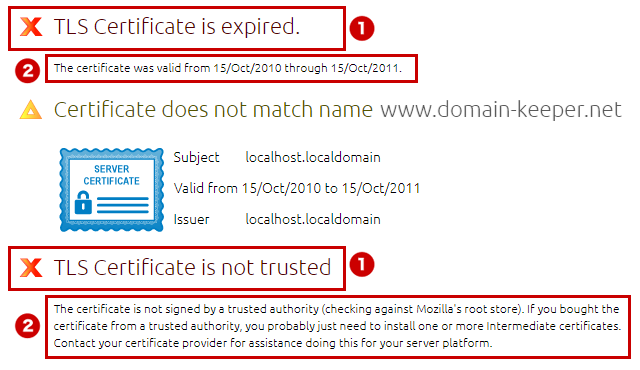
サイバートラスト
サーバ証明書の設定確認
https://sstool.cybertrust.ne.jp/support_tool/index01.php
SSL証明書の設定確認を行うFQDNを記入欄へ入力して、「設定を確認する」ボタンをクリックしてください。
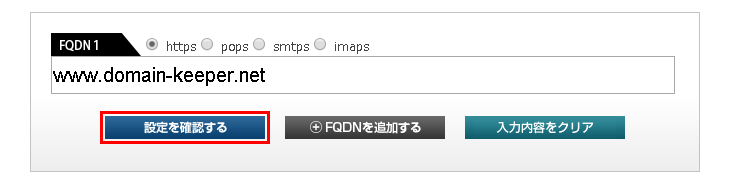
SSL証明書が正常にインストールされている場合
SSL証明書が正しくインストールされている場合は以下のような設定確認結果が表示されます。
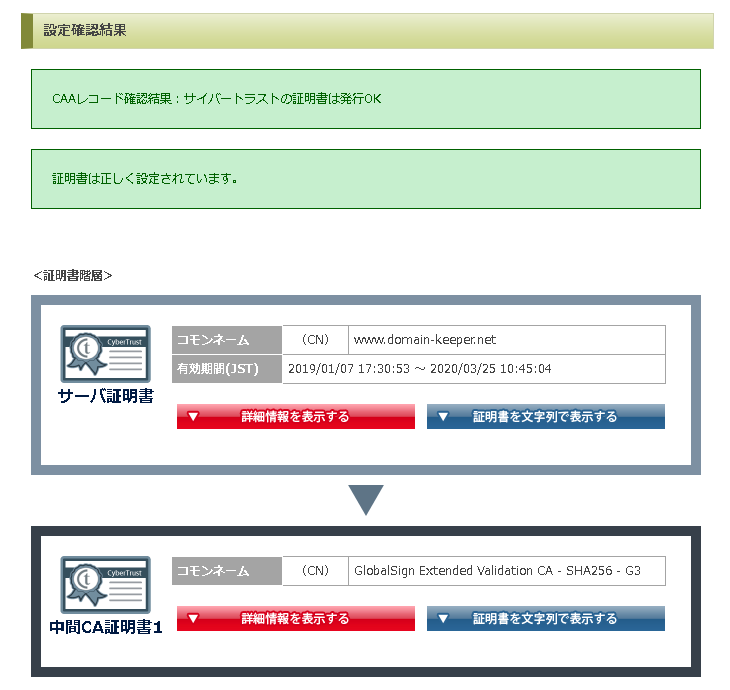
SSL証明書のインストールに問題がある場合
SSL証明書が正しくインストールされていない場合は以下のような設定確認結果が表示されます。
問題のある箇所について詳しく記載されますので、該当箇所をご確認ください。
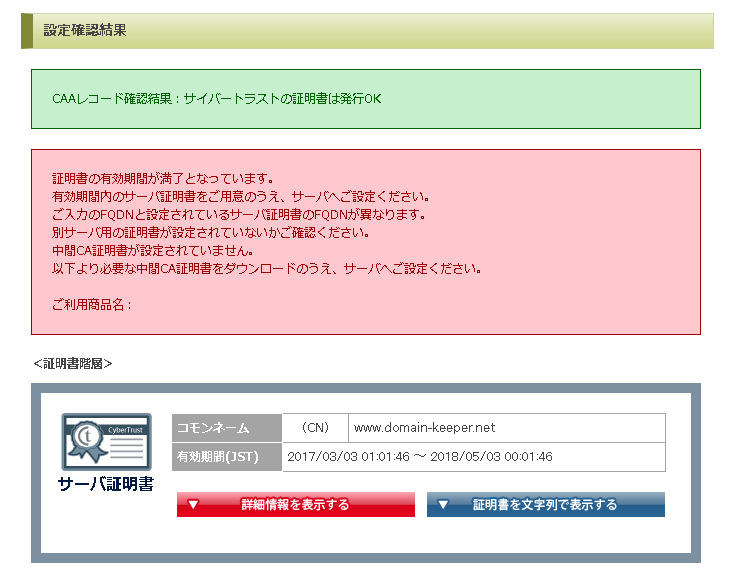
SSL証明書を導入した際、是非ご活用ください。
